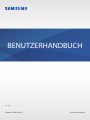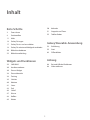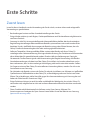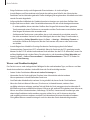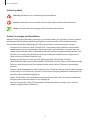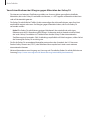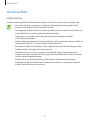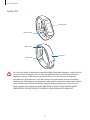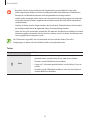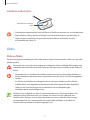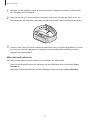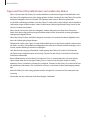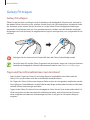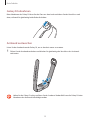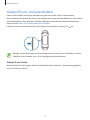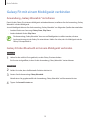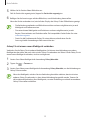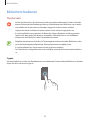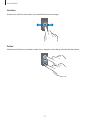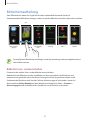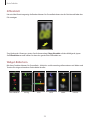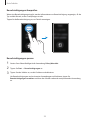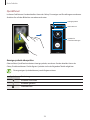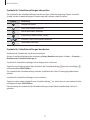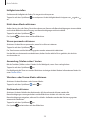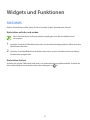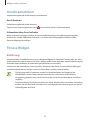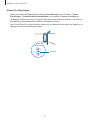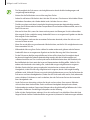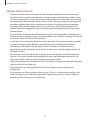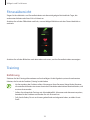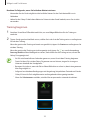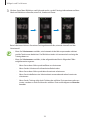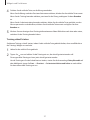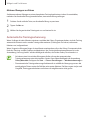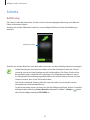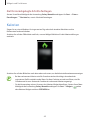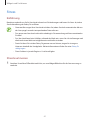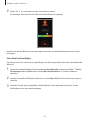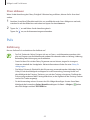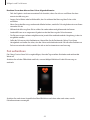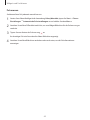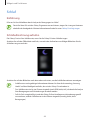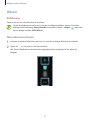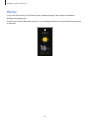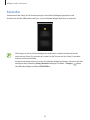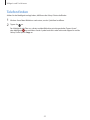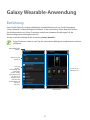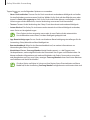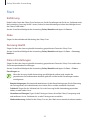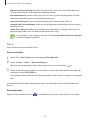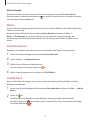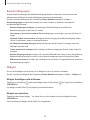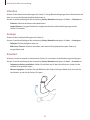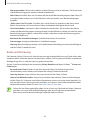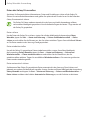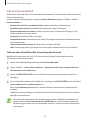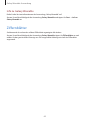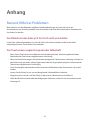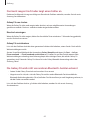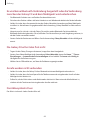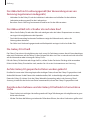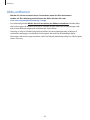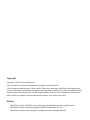Samsung Galaxy Fit - SM-R370 Benutzerhandbuch
- Kategorie
- Messung
- Typ
- Benutzerhandbuch
Dieses Handbuch eignet sich auch für

2
Erste Schritte
3 Zuerst lesen
8 Geräteaufbau
11 Akku
14 Galaxy Fit tragen
17 Galaxy Fit ein- und ausschalten
18 Galaxy Fit mit einem Mobilgerät verbinden
20 Bildschirm bedienen
22 Bildschirmaufteilung
Widgets und Funktionen
29 SMS/MMS
30 Anrufe annehmen
30 Fitness-Widget
34 Fitnessübersicht
34 Training
39 Schritte
40 Kalorien
41 Stress
43 Puls
46 Schlaf
47 Wasser
48 Koffein
49 Wetter
Inhalt
50 Kalender
51 Stoppuhr und Timer
52 Telefon finden
Galaxy Wearable-Anwendung
53 Einführung
55 Start
63 Ziffernblätter
Anhang
64 Rat und Hilfe bei Problemen
68 Akku entfernen

3
Erste Schritte
Zuerst lesen
Lesen Sie dieses Handbuch vor der Verwendung des Geräts durch, um eine sichere und sachgemäße
Verwendung zu gewährleisten.
•
Beschreibungen basieren auf den Standardeinstellungen des Geräts.
•
Einige Inhalte weichen je nach Region, Gerätespezifikationen und Gerätesoftware möglicherweise
von Ihrem Gerät ab.
•
Samsung ist nicht für Leistungseinbußen oder Inkompatibilitäten haftbar, die durch veränderte
Registrierungseinstellungen oder modifizierte Betriebssystemsoftware verursacht wurden. Bitte
beachten Sie, dass inoffizielle Anpassungen des Betriebssystems dazu führen können, dass die
Galaxy Fit oder die Anwendungen nicht mehr ordnungsgemäß funktioniert.
•
Software, Tonquellen, Hintergrundbilder, Bilder sowie andere Medien auf dieser Galaxy Fit
unterliegen einer Lizenzvereinbarung für eingeschränkte Nutzung. Das Extrahieren und Verwenden
dieser Materialien für gewerbliche oder andere Zwecke stellt eine Verletzung von Copyright-
Gesetzen dar. Der Benutzer trägt die volle Verantwortung bei illegaler Verwendung von Medien.
•
Standardanwendungen, die bereits auf der Galaxy Fit installiert sind, werden aktualisiert und es
kann vorkommen, dass sie ohne vorherige Ankündigung nicht mehr unterstützt werden. Sollten
Sie Fragen zu einer auf der Galaxy Fit vorinstallierten Anwendung haben, wenden Sie sich an ein
Servicezentrum von Samsung.
•
Das Verändern des Betriebssystems der Galaxy Fit oder das Installieren von Software aus inoffiziellen
Quellen kann zu Fehlfunktionen an der Galaxy Fit, zu Beschädigung oder zum Verlust von Daten
führen. Diese Handlungen stellen Verstöße gegen Ihre Lizenzvereinbarung mit Samsung dar und
haben das Erlöschen der Garantie zur Folge.
•
Einige Funktionen können je nach Hersteller und Modell des Mobilgeräts, das mit der Galaxy Fit
verbunden wird, möglicherweise nicht wie in diesem Benutzerhandbuch beschrieben verwendet
werden.
•
Dieses Produkt enthält bestimmte freie Software sowie Open-Source-Software. Die
Anweisungen zum Anzeigen der Open-Source-Lizenz finden Sie auf der Website von Samsung
(opensource.samsung.com).

Erste Schritte
4
•
Einige Funktionen sind je nach Region oder Dienstanbieter u.U. nicht verfügbar.
•
Je nach Region und Dienstanbieter wird bei der Herstellung eine Folie für den Schutz bei der
Produktion und im Vertrieb angebracht. Die Beschädigung der angebrachten Schutzfolie wird nicht
von der Garantie abgedeckt.
•
Aufgrund der Beschaffenheit des Produkts kann beim Anzeigen von statischen Grafiken über
längere Zeiträume zu Nach- oder Geisterbildern kommen, die sich auf der Anzeige einbrennen.
–
Es wird empfohlen, keine statischen Grafiken über längere Zeiträume auf dem gesamten
Touchscreen oder einem Teil davon zu verwenden und den Touchscreen auszuschalten, wenn er
über längere Zeiträume nicht verwendet wird.
–
Sie können den Touchscreen so einstellen, dass er sich automatisch ausschaltet, wenn Sie
ihn nicht verwenden. Starten Sie auf dem Mobilgerät, das mit der Galaxy Fit verbunden ist,
die Anwendung
Galaxy Wearable
, tippen Sie
Start
→
Anzeige
→
Bildschirm-Timeout
an
und wählen Sie dann die Zeitspanne, die das Gerät warten soll, bevor es den Touchscreen
ausschaltet.
•
Je nach Region bzw. Modell ist für einige Geräte eine Genehmigung durch die Federal
Communications Commission (FCC) erforderlich. Wenn Ihr Gerät von der FCC genehmigt wurde,
können Sie die FCC-ID auf dem verbundenen Gerät aufrufen. Um die FCC-ID aufzurufen, starten Sie
auf dem Mobilgerät, das mit der Galaxy Fit verbunden ist, die Anwendung
Galaxy Wearable
und
tippen Sie
Start
→
Info zu Fitnessarmband
→
Geräteinformationen
an. Die FCC-ID finden Sie
unter
FCC-Zertifizierung
.
Wasser- und Staubbeständigkeit
Das Gerät ist wasser- und staubgeschützt. Befolgen Sie die nachstehenden Tipps, um Wasser- und den
Staubschutz aufrecht zu erhalten. Andernfalls kann das Gerät beschädigt werden.
•
Setzen Sie das Gerät keinem Wasser mit starker Strömung aus.
•
Verwenden Sie das Gerät nicht beim Tauchen, beim Schnorcheln oder bei anderen
Wassersportarten in schnell fließenden Gewässern.
•
Sind Gerät oder Hände feucht, trocknen Sie sie gründlich ab, bevor Sie das Gerät bedienen.
•
Wenn das Gerät mit klarem Süßwasser (Frischwasser) in Kontakt kommt, trocknen Sie es
sorgfältig mit einem sauberen, weichen Tuch ab. Wird das Gerät, entgegen einer bestehenden IP-
Klassifizierung, die ausschließlich bei klarem Süßwasser gilt, anderen Flüssigkeiten, etwa Salzwasser,
Wasser aus einem Schwimmbecken, Seifenlauge, Öl, Parfüm, Sonnencreme, Handreiniger, oder
chemischen Produkten wie Kosmetika ausgesetzt, sollten Sie es mit Frischwasser abspülen
und sorgfältig mit einem sauberen, weichen Tuch abtrocknen. Bei einem Kontakt mit anderen
Flüssigkeiten können sowohl Leistung als auch Aussehen des Geräts beeinträchtigt werden.

Erste Schritte
5
•
Falls das Gerät hinunterfällt oder einen Schlag abbekommt, werden die Wasser und Staub
abweisenden Komponenten des Geräts möglicherweise beschädigt.
•
Zerlegen Sie das Gerät nicht. Die Wasser und Staub abweisenden Komponenten des Geräts könnten
beschädigt werden.
•
Setzen Sie das Gerät keiner enormen Veränderung der Luft- oder Wassertemperatur aus.
•
Trocknen Sie das Gerät nicht mit einem Heißluftgerät, etwa einem Föhn.
•
Die Wasser abweisende Komponente kann in der Sauna beschädigt werden.
•
Einige Funktionen, etwa der Touchscreen, funktionieren möglicherweise nicht richtig, wenn das
Gerät im Wasser verwendet wird.
•
Tests mit diesem Gerät in einer kontrollierten Umgebung haben ergeben, dass es in bestimmten
Situationen und unter bestimmten Bedingungen gegen Wasser und Staub beständig ist. (Es
erfüllt die Anforderungen für die Wasserbeständigkeit der internationalen Norm ISO 22810:2010
in 50 m tiefem Wasser und kann in flachem Wasser genutzt werden. Es erfüllt die Anforderungen
für die Staubbeständigkeit gemäß Klassifizierung IEC 60529 IP6X.)
Vorkehrungen gegen Überhitzung
Wenn das Tragen des Geräts aufgrund einer Überhitzung unangenehm wird, verwenden Sie es nicht
weiter und nehmen Sie es unverzüglich vom Handgelenk.
Um Probleme wie Fehlfunktionen am Gerät sowie Hautirritationen oder -schäden und ein Auslaufen des
Akkus zu verhindern, erscheint eine Warnung auf dem Gerät, falls es eine gewisse Temperatur erreicht.
Wenn die erste Warnung erscheint, werden alle Gerätefunktionen deaktiviert, bis das Gerät auf eine
bestimmte Temperatur abgekühlt ist.
Falls die Temperatur des Geräts weiter steigt, wird eine zweite Warnung angezeigt. Das Gerät schaltet
sich aus. Verwenden Sie das Gerät nicht, bis es auf eine bestimmte Temperatur abgekühlt ist.

Erste Schritte
6
Hinweissymbole
Warnung: Situationen, die zu Verletzungen führen könnten
Vorsicht: Situationen, die zu Schäden an Ihrem oder anderen Geräten führen könnten
Hinweis: Hinweise, Verwendungstipps oder zusätzliche Informationen
Galaxy Fit reinigen und handhaben
Befolgen Sie die untenstehenden Anweisungen, um sicherzustellen, dass die Galaxy Fit auch weiterhin
ordnungsgemäß funktioniert und ihr ursprüngliches Aussehen bewahrt. Bei Nichtbeachtung der
Anweisungen können Beschädigungen der Galaxy Fit entstehen und Hautreizungen auftreten.
•
Schützen Sie das Gerät vor Staub, Schweiß, Tinte, Öl und chemischen Produkten wie Kosmetika,
antibakteriellen Sprays, Handreinigern, Reinigungsmittel und Insektiziden. Ansonsten kann das
Äußere oder Innere der Galaxy Fit beschädigt oder die Geräteleistung beeinträchtigt werden. Falls
die Galaxy Fit mit einer der genannten Substanzen in direkten Kontakt kommt, reinigen Sie das
Gerät mit einem fusselfreien weichen Tuch.
•
Reinigen Sie die Galaxy Fit nicht mit Seife, Reinigungsmittel, Schleifmittel, Druckluft,
Ultraschallwellen oder externen Wärmequellen. Andernfalls kann die Galaxy Fit beschädigt werden.
Reste von Seife, Reinigern oder Desinfektionsmitteln auf der Galaxy Fit können Hautreizungen
auslösen.
•
Säubern Sie das Handgelenk und das Armband, wenn Sie trainiert oder geschwitzt haben. Reinigen
Sie die Galaxy Fit mit Süßwasser, wischen Sie sie mit etwas Reinigungsalkohol ab und trocknen Sie
die Galaxy Fit anschließend sorgfältig ab.
•
Spülen Sie die Galaxy Fit zum Entfernen von Sonnencreme, Lotion oder Öl mit einem seifenfreien
Reinigungsmittel ab und trocknen Sie sie sorgfältig ab.
•
Falls das Armband der Galaxy Fit Flecken oder Fremdkörper aufweist, reinigen Sie es mit einer
weichen, angefeuchteten Zahnbürste.

Erste Schritte
7
Vorsichtsmaßnahmen bei Allergien gegen Materialien der Galaxy Fit
•
Die internen und externen Zertifizierungsstellen von Samsung haben gesundheitsschädliche
Materialien, die in der Galaxy Fit enthalten sein können, u.a. als Tragetest auf Kontakt mit der Haut
und auf Hauttoxizität getestet.
•
Die Galaxy Fit enthält Nickel. Treffen Sie die notwendigen Vorsichtsmaßnahmen, wenn Ihre Haut
empfindlich reagiert oder wenn Sie Allergien gegen Materialien haben, die für die Galaxy Fit
verwendet wurden.
–
Nickel: Die Galaxy Fit enthält einen geringen Nickelanteil, der unterhalb des zulässigen
Referenzwerts der EU-Verordnung REACH liegt. Sie kommen nicht in Kontakt mit dem Nickel,
das in der Galaxy Fit enthalten ist. Darüber hinaus hat die Galaxy Fit den internationalen
Zertifizierungstest bestanden. Falls Sie allerdings empfindlich auf Nickel reagieren, sollten Sie bei
der Nutzung der Galaxy Fit vorsichtig sein.
•
Die für die Galaxy Fit verwendeten Materialien entsprechen den Standards der U.S Consumer
Product Safety Commission (CPSC), den Richtlinien der europäischen Länder sowie weiteren
internationalen Normen.
•
Weitere Informationen zum Umgang von Samsung mit Chemikalien finden Sie auf der Website von
Samsung (https://www.samsung.com/uk/aboutsamsung/sustainability/environment/).

Erste Schritte
8
Geräteaufbau
Lieferumfang
In der Kurzanleitung finden Sie Informationen darüber, welche Teile im Lieferumfang enthalten sind.
•
Die mit der Galaxy Fit und anderen verfügbaren Zubehörteilen bereitgestellten Artikel
können je nach Region oder Dienstanbieter variieren.
•
Die mitgelieferten Artikel sind nur für die Verwendung mit dieser Galaxy Fit vorgesehen und
sind möglicherweise nicht mit anderen Geräten kompatibel.
•
Änderungen am Aussehen und an den technischen Daten sind ohne vorherige
Ankündigung vorbehalten.
•
Weitere Zubehörteile können Sie bei Ihrem örtlichen Samsung-Händler erwerben. Stellen Sie
vor dem Kauf sicher, dass sie mit der Galaxy Fit kompatibel sind.
•
Bestimmtes Zubehör für die Galaxy Fit weist möglicherweise nicht dieselben Eigenschaften
in Bezug auf Wasserfestigkeit und Staubschutz auf.
•
Verwenden Sie nur von Samsung zugelassenes Zubehör. Wenn Sie nicht zugelassenes
Zubehör verwenden, kann dies zu Leistungseinbußen und Fehlfunktionen führen, die nicht
von der Garantie abgedeckt werden.
•
Änderungen an der Verfügbarkeit aller Zubehörteile sind vorbehalten und hängen
vollständig von den Herstellerfirmen ab. Weitere Informationen zu verfügbarem Zubehör
finden Sie auf der Website von Samsung.

Erste Schritte
9
Galaxy Fit
Touchscreen
Seitliche Taste
Pulssensor
Armband
Druckventil
Das Gerät und einige Zubehörartikel (separat erhältlich) enthalten Magneten. Sowohl die AHA
(American Heart Association, USA) als auch die MHRA (Medicines and Healthcare Products
Regulatory Agency, Großbritannien) weisen darauf hin, dass der Einsatz von Magneten
innerhalb einer Reichweite von 15cm die Funktion von implantierten Herzschrittmachern,
Kardiovertern, Defibrillatoren, Insulinpumpen oder anderen medizinisch-elektrischen Geräten
(zusammenfassend „medizinische Geräte“ genannt) beeinträchtigen kann. Wenn Sie eines
dieser medizinischen Geräte verwenden, BENUTZEN SIE DIESES GERÄT UND BESTIMMTE
ZUBEHÖRTEILE (SEPARAT ERHÄLTLICH) NUR NACH RÜCKSPRACHE MIT EINEM ARZT.

Erste Schritte
10
•
Bewahren Sie das Gerät und bestimmte Zubehörteile (separat erhältlich) nicht in der
Nähe magnetischer Felder auf. Karten mit Magnetstreifen wie Kreditkarten, Telefonkarten,
Reisepässe und Bordkarten können durch Magnetfelder beschädigt werden.
•
Halten Sie das Armband sauber. Kommt das Armband mit Verunreinigungen wie Staub oder
Farbstoff in Kontakt, bleiben möglicherweise Flecken zurück, die nicht vollständig entfernt
werden können.
•
Stecken Sie keine scharfen Gegenstände in das Druckventil. Dadurch können die Innenteile
beschädigt und die Wasserfestigkeit der Galaxy Fit beeinträchtigt werden.
•
Wenn Sie das Gerät verwenden, obwohl das Glas oder der Acrylkörper beschädigt ist, besteht
Verletzungsgefahr. Verwenden Sie das Gerät erst wieder, wenn es in einem Servicecenter von
Samsung geprüft und repariert wurde.
Das Druckventil sorgt dafür, dass die Innenteile und Sensoren der Galaxy Fit auch in
Umgebungen, in denen sich der Luftdruck ändert, richtig funktionieren.
Tasten
Tasten Funktion
Seite
•
Gedrückt halten, um das Training schnell zu starten. Weiter
gedrückt halten, um die Galaxy Fit ein- oder auszuschalten.
•
Drücken, um den Bildschirm einzuschalten.
•
Länger als 7Sekunden gedrückt halten, um die Galaxy Fit neu zu
starten.
•
Drücken, um das Ziffernblatt zu öffnen, wenn Sie sich auf einem
anderen Bildschirm befinden.

Erste Schritte
11
Induktive Ladestation
Oberfläche für induktives
Laden
•
Die induktive Ladestation darf nicht mit Wasser in Berührung kommen, da sie nicht dieselben
Eigenschaften in Bezug auf Wasserfestigkeit und Staubschutz aufweist wie die Galaxy Fit.
•
Legen Sie keine metallischen Gegenstände auf die induktive Ladestation, sondern
ausschließlich die Galaxy Fit.
Akku
Akku aufladen
Vor der erstmaligen Verwendung des Akkus oder wenn er länger nicht verwendet wurde, muss der Akku
geladen werden.
Verwenden Sie nur von Samsung zugelassene Ladegeräte, Akkus und Kabel. Nicht zugelassene
Ladegeräte oder Kabel können zu einer Explosion des Akkus oder zu Schäden an der Galaxy Fit
führen.
•
Verwenden Sie ausschließlich die induktive Ladestation, die im Lieferumfang enthalten ist.
Mit der induktiven Ladestation eines Drittanbieters kann die Galaxy Fit nicht richtig geladen
werden.
•
Ein falsches Anschließen des Ladegeräts kann zu schweren Schäden am Gerät führen.
Schäden durch unsachgemäße Verwendung werden nicht von der Garantie abgedeckt.
•
Laden Sie das Gerät nicht länger als eine Woche auf, da eine Überladung die
Akkulebensdauer beeinträchtigen kann.
Stecken Sie das Ladegerät aus, wenn es nicht verwendet wird, um Energie zu sparen. Das
Ladegerät verfügt über keinen Ein-/Aus-Schalter. Sie müssen also das Ladegerät vom
Stromanschluss trennen, wenn es nicht verwendet wird, um zu verhindern, dass Energie
verschwendet wird. Das Ladegerät sollte sich während des Aufladens in der Nähe des
Stromanschlusses befinden und leicht zugänglich sein.

Erste Schritte
12
1
Verbinden Sie das induktive Ladegerät mit dem normalen Ladegerät und stecken Sie den Stecker
des Ladegeräts in eine Steckdose.
2
Legen Sie die Galaxy Fit auf die induktive Ladestation und richten Sie dabei das Gerät so aus, dass
die Mittelpunkte der induktiven Ladestation und der Rückseite der Galaxy Fit übereinander liegen.
3
Trennen Sie die Galaxy Fit von der induktiven Ladestation, wenn sie vollständig geladen ist. Trennen
Sie zuerst das induktive Ladegerät vom Ladegerät und anschließend die Verbindung zwischen
Ladegerät und Netzsteckdose.
Akkuverbrauch reduzieren
Die Galaxy Fit bietet Ihnen mehrere Optionen zum Verlängern der Akkulaufzeit.
•
Passen Sie die Benachrichtigungseinstellungen auf dem Mobilgerät in der Anwendung
Galaxy
Wearable
an.
•
Deaktivieren Sie Vibrationsfunktion auf dem Mobilgerät in der Anwendung
Galaxy Wearable
.

Erste Schritte
13
Tipps und Vorsichtsmaßnahmen zum Laden des Akkus
•
Wenn sich zwischen der Galaxy Fit und der induktiven Ladestation Gegenstände befinden, wird
die Galaxy Fit möglicherweise nicht richtig geladen. Achten Sie darauf, dass die Galaxy Fit und das
induktive Ladegerät nicht mit Schweiß, Flüssigkeiten oder Staub in Berührung kommen.
•
Ist der Akku vollständig entladen, kann die Galaxy Fit nicht sofort nach Auflegen auf die induktive
Ladestation eingeschaltet werden. Laden Sie den leeren Akku einige Minuten lang, bevor Sie die
Galaxy Fit wieder einschalten.
•
Wenn Sie das Gerät nicht über das Ladegerät, sondern beispielsweise über einen Computer
laden, kann dies aufgrund einer eingeschränkten elektrischen Stromzufuhr zu einer geringeren
Ladegeschwindigkeit führen.
•
Wenn die Galaxy Fit über ein Multi-Ladegerät zusammen mit anderen Geräten aufgeladen wird,
kann der Ladevorgang länger dauern.
•
Während des Ladens der Galaxy Fit sind auf dem Bildschirm nur die Uhrzeit und der Ladezustand
des Akkus zu sehen. Einige Benachrichtigungen, die sofort Ihre Aufmerksamkeit benötigen, etwa
Anrufe, werden allerdings weiterhin empfangen.
•
Falls die Stromversorgung während des Ladevorgangs der Galaxy Fit instabil ist, funktioniert
der Touchscreen möglicherweise nicht richtig. Trennen Sie die Galaxy Fit in diesem Fall von der
induktiven Ladestation.
•
Beim Aufladen kann sich die Galaxy Fit erwärmen. Dies ist normal und wirkt sich nicht auf die
Lebensdauer oder die Leistung der Galaxy Fit aus. Erwärmt sich der Akku stärker als üblich,
entfernen Sie aus Sicherheitsgründen das Ladegerät. Trennen Sie die Galaxy Fit in diesem Fall von
der induktiven Ladestation, um sie abkühlen zu lassen, und setzen Sie den Ladevorgang danach
fort.
•
Kann die Galaxy Fit nicht richtig geladen werden, bringen Sie sie zu einem Servicezentrum von
Samsung.
•
Verwenden Sie kein verformtes oder beschädigtes Ladekabel.

Erste Schritte
14
Galaxy Fit tragen
Galaxy Fit anlegen
Öffnen Sie den Verschluss und legen Sie das Armband um das Handgelenk. Führen Sie das Armband in
den oberen Teil des Verschlusses ein, schieben Sie den Dorn in das Loch und drücken Sie dann das Ende
des Armbands in den unteren Teil des Verschlusses, um die Galaxy Fit am Handgelenk zu befestigen.
Verwenden Sie ein lockeres Loch, als Sie es normalerweise tun würden; wenn das Ende des Armbands
festgezogen wird, sitzt die Galaxy Fit möglicherweise enger als vorhergesehen, was unangenehm für Sie
sein kann.
Verbiegen Sie das Armband nicht. Andernfalls kann die Galaxy Fit beschädigt werden.
Damit Sie Ihren Puls mit der Galaxy Fit genauer messen können, tragen Sie sie eng am Unterarm
oberhalb des Handgelenks. Weitere Informationen finden Sie unter Galaxy Fit richtig tragen.
Tipps und Vorsichtsmaßnahmen zum Armband
•
Seien Sie beim Tragen der Galaxy Fit vorsichtig. Wenn Sie empfindliche Haut haben oder die
Galaxy Fit zu eng einstellen, kann dies zu leichten Beschwerden führen.
•
Das Tragen der Galaxy Fit über einen längeren Zeitraum kann als unangenehm empfunden werden.
•
Durch Allergien, Umweltfaktoren, andere Faktoren oder länger andauernden Kontakt mit Seife oder
Schweiß können Hautreizungen entstehen.
•
Tragen Sie die Galaxy Fit nicht zu fest am Handgelenk. Halten Sie das Gerät sauber und trocken. Das
Gerät entspricht zwar den internationalen Sicherheitsstandards, aber bei bestimmten Personen
treten möglicherweise dennoch Hautreizungen auf, falls sie auf gewisse Substanzen allergisch
reagieren.

Erste Schritte
15
Galaxy Fit abnehmen
Beim Abnehmen der Galaxy Fit lösen Sie den Dorn aus dem Loch und ziehen Sie den Verschluss nach
oben, während Sie gleichzeitig beide Enden festhalten.
Armband austauschen
Lösen Sie das Armband von der Galaxy Fit, um es durch ein neues zu ersetzen.
1
Ziehen Sie das Armband nach oben und drücken Sie gleichzeitig den Verschluss des Armbands
nach unten.
2
1
Halten Sie die Galaxy Fit ruhig und lösen Sie das Armband. Andernfalls kann die Galaxy Fit beim
Abnehmen des Armbands beschädigt werden.

Erste Schritte
16
2
Setzen Sie die Halterung des neuen Armbands in die Aussparungen an der Galaxy Fit ein und üben
Sie Druck auf das Armband aus, bis es einrastet, um es vollständig an der Galaxy Fit zu befestigen.
Halterung
Aussparung
2
1

Erste Schritte
17
Galaxy Fit ein- und ausschalten
Halten Sie die seitliche Taste einige Sekunden lang gedrückt, um die Galaxy Fit einzuschalten.
Beim erstmaligen Einschalten der Galaxy Fit erscheinen Anweisungen auf dem Bildschirm, anhand derer
Sie die Anwendung „Galaxy Wearable“ auf Ihrem Mobilgerät starten können. Weitere Informationen
finden Sie unter Galaxy Fit mit einem Mobilgerät verbinden.
Halten Sie zum Ausschalten der Galaxy Fit die seitliche Taste gedrückt und tippen Sie
an.
Befolgen Sie alle Warnungen und Anweisungen autorisierter Personen in Bereichen, in denen
drahtlose Geräte verboten sind, z.B. in Flugzeugen und Krankenhäusern.
Galaxy Fit neu starten
Wenn die Galaxy Fit nicht reagiert, halten Sie die seitliche Taste mindestens 7Sekunden lang gedrückt,
um das Gerät neu zu starten.

Erste Schritte
18
Galaxy Fit mit einem Mobilgerät verbinden
Anwendung „Galaxy Wearable“ installieren
Damit Sie die Galaxy Fit mit einem Mobilgerät verbinden können, installieren Sie die Anwendung „Galaxy
Wearable“ auf dem Mobilgerät.
Je nach Mobilgerät können Sie die Anwendung „Galaxy Wearable“ aus folgenden Quellen herunterladen:
•
Android-Geräte von Samsung:
Galaxy Store
,
Play Store
•
Andere Android-Geräte:
PlayStore
Die Anwendung „Galaxy Wearable“ kann nur auf Mobilgeräten installiert werden, die eine
Synchronisierung mit der Galaxy Fit unterstützen. Stellen Sie sicher, dass Ihr Mobilgerät mit der
Galaxy Fit kompatibel ist.
Galaxy Fit über Bluetooth mit einem Mobilgerät verbinden
Galaxy Fit
1
Halten Sie die seitliche Taste gedrückt, um die Galaxy Fit einzuschalten.
Ein Fenster wird geöffnet, in dem Sie die Anwendung „Galaxy Wearable“ starten können.
Mobilgerät
2
Stellen Sie sicher, dass die Bluetooth-Funktion aktiviert ist.
3
Starten Sie die Anwendung
Galaxy Wearable
.
Aktualisieren Sie gegebenenfalls die Anwendung „Galaxy Wearable“ auf die neueste Version.
4
Tippen Sie
Auswahl starten
an.

Erste Schritte
19
5
Wählen Sie Ihr Gerät auf dem Bildschirm aus.
Falls Ihr Gerät nicht angezeigt wird, tippen Sie
Gerät nicht angezeigt
an.
6
Befolgen Sie die Anweisungen auf dem Bildschirm, um die Verbindung herzustellen.
Wenn die Geräte verbunden sind, wird auf dem Display der Galaxy Fit das Ziffernblatt angezeigt.
•
Die Verbindungsmethoden und Bildschirmansichten variieren möglicherweise je nach
Mobilgerät und Softwareversion.
•
Die unterstützten Mobilgeräte und Funktionen variieren möglicherweise je nach
Region, Dienstanbieter und Gerätehersteller. Die kompatiblen Geräte finden Sie unter
www.samsung.com
•
Damit Sie alle Funktionen der Galaxy Fit nutzen können, aktualisieren Sie die
SamsungHealth-Anwendung auf die neueste Version.
Galaxy Fit mit einem neuen Mobilgerät verbinden
Verbinden Sie die Galaxy Fit mit anderen Mobilgeräten. Sie können eine Verbindung zu anderen
Mobilgeräten herstellen, die noch nicht mit der Galaxy Fit verbunden sind. Wenn Sie die Galaxy Fit mit
einem neuen Mobilgerät verbinden, wird sie zurückgesetzt.
1
Starten Sie auf dem Mobilgerät die Anwendung
Galaxy Wearable
.
2
Tippen Sie
→
Trennen
an.
3
Starten Sie auf dem neuen Mobilgerät die Anwendung
Galaxy Wearable
, um die Verbindung zur
Galaxy Fit herzustellen.
Wenn das Mobilgerät, mit dem Sie eine Verbindung herstellen möchten, bereits mit einer
anderen Galaxy Fit verbunden ist, kann keine Verbindung hergestellt werden. Trennen Sie
die bestehende Verbindung Ihres Mobilgeräts, um eine Verbindung zur aktuell verwendeten
Galaxy Fit herstellen zu können.

Erste Schritte
20
Bildschirm bedienen
Touchscreen
•
Achten Sie darauf, dass der Touchscreen nicht mit anderen elektrischen Geräten in Kontakt
kommt. Elektrostatische Entladungen können Fehlfunktionen des Bildschirms verursachen.
•
Um Schäden am Touchscreen zu verhindern, tippen Sie nicht mit einem scharfen
Gegenstand darauf und üben Sie keinen starken Druck mit den Fingerspitzen aus.
•
Es wird empfohlen, keine statischen Grafiken über längere Zeiträume auf dem gesamten
Touchscreen oder einem Teil davon zu verwenden. Andernfalls kann es zu Nachbildern
(Einbrennen des Bildschirms) oder Geisterbildern kommen.
•
Möglicherweise erkennt die Galaxy Fit Toucheingaben nahe am Rand des Bildschirms nicht,
wenn die Toucheingabe außerhalb des Erkennungsbereichs ausgeführt wird.
•
Es wird empfohlen, den Touchscreen mit den Fingern zu bedienen.
•
Der Touchscreen ist möglicherweise nicht verfügbar, wenn der Wassersperrmodus aktiviert
ist.
Tippen
Um eine Funktion zu starten, ein Menüelement auszuwählen oder Tasten auf dem Bildschirm zu drücken,
tippen Sie diese mit einem Finger an.
Seite wird geladen ...
Seite wird geladen ...
Seite wird geladen ...
Seite wird geladen ...
Seite wird geladen ...
Seite wird geladen ...
Seite wird geladen ...
Seite wird geladen ...
Seite wird geladen ...
Seite wird geladen ...
Seite wird geladen ...
Seite wird geladen ...
Seite wird geladen ...
Seite wird geladen ...
Seite wird geladen ...
Seite wird geladen ...
Seite wird geladen ...
Seite wird geladen ...
Seite wird geladen ...
Seite wird geladen ...
Seite wird geladen ...
Seite wird geladen ...
Seite wird geladen ...
Seite wird geladen ...
Seite wird geladen ...
Seite wird geladen ...
Seite wird geladen ...
Seite wird geladen ...
Seite wird geladen ...
Seite wird geladen ...
Seite wird geladen ...
Seite wird geladen ...
Seite wird geladen ...
Seite wird geladen ...
Seite wird geladen ...
Seite wird geladen ...
Seite wird geladen ...
Seite wird geladen ...
Seite wird geladen ...
Seite wird geladen ...
Seite wird geladen ...
Seite wird geladen ...
Seite wird geladen ...
Seite wird geladen ...
Seite wird geladen ...
Seite wird geladen ...
Seite wird geladen ...
Seite wird geladen ...
Seite wird geladen ...
-
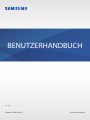 1
1
-
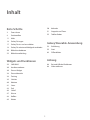 2
2
-
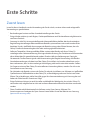 3
3
-
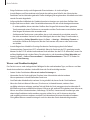 4
4
-
 5
5
-
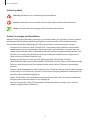 6
6
-
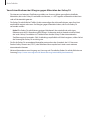 7
7
-
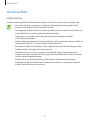 8
8
-
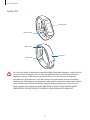 9
9
-
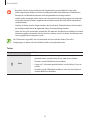 10
10
-
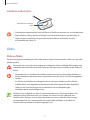 11
11
-
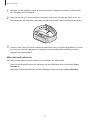 12
12
-
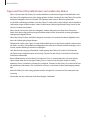 13
13
-
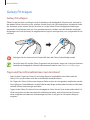 14
14
-
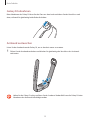 15
15
-
 16
16
-
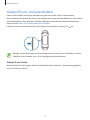 17
17
-
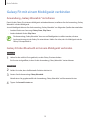 18
18
-
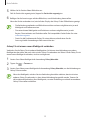 19
19
-
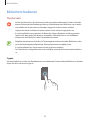 20
20
-
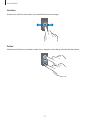 21
21
-
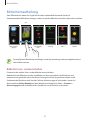 22
22
-
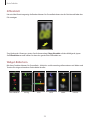 23
23
-
 24
24
-
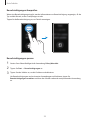 25
25
-
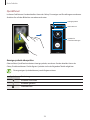 26
26
-
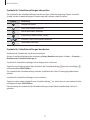 27
27
-
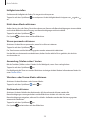 28
28
-
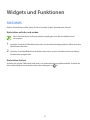 29
29
-
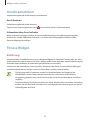 30
30
-
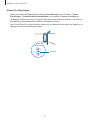 31
31
-
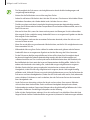 32
32
-
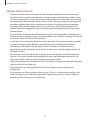 33
33
-
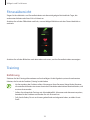 34
34
-
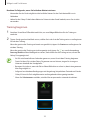 35
35
-
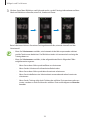 36
36
-
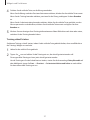 37
37
-
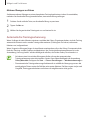 38
38
-
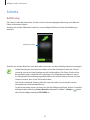 39
39
-
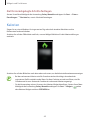 40
40
-
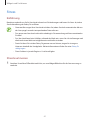 41
41
-
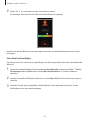 42
42
-
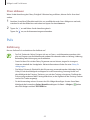 43
43
-
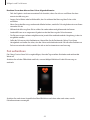 44
44
-
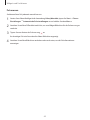 45
45
-
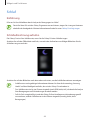 46
46
-
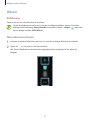 47
47
-
 48
48
-
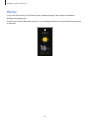 49
49
-
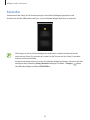 50
50
-
 51
51
-
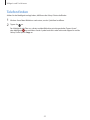 52
52
-
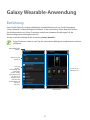 53
53
-
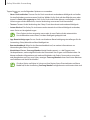 54
54
-
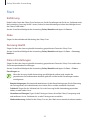 55
55
-
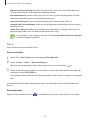 56
56
-
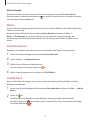 57
57
-
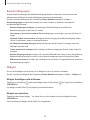 58
58
-
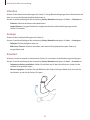 59
59
-
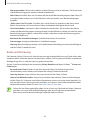 60
60
-
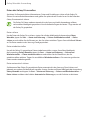 61
61
-
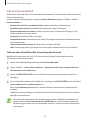 62
62
-
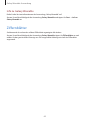 63
63
-
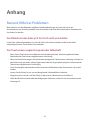 64
64
-
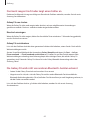 65
65
-
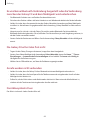 66
66
-
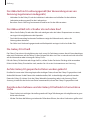 67
67
-
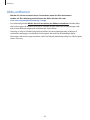 68
68
-
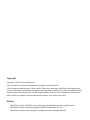 69
69
Samsung Galaxy Fit - SM-R370 Benutzerhandbuch
- Kategorie
- Messung
- Typ
- Benutzerhandbuch
- Dieses Handbuch eignet sich auch für
Verwandte Artikel
-
Samsung SM-R835F - Galaxy Watch Active2 Benutzerhandbuch
-
Samsung Galaxy Watch Active - SM-R500 Benutzerhandbuch
-
Samsung Galaxy Watch Active - SM-R500 Bedienungsanleitung
-
Samsung SM-R810 Benutzerhandbuch
-
Samsung SM-R375 - Galaxy Fit-e Benutzerhandbuch
-
Samsung SM-R840X Benutzerhandbuch
-
Samsung SM-R600 Benutzerhandbuch
-
Samsung SM-R770 Benutzerhandbuch
-
Samsung SM-R810 Benutzerhandbuch
-
Samsung SM-R220 Benutzerhandbuch